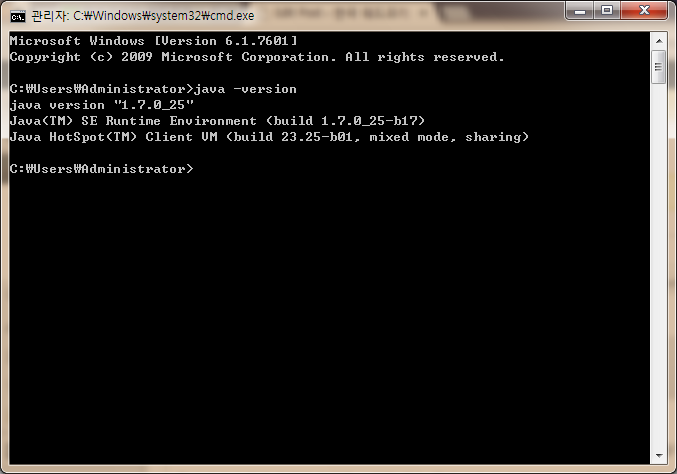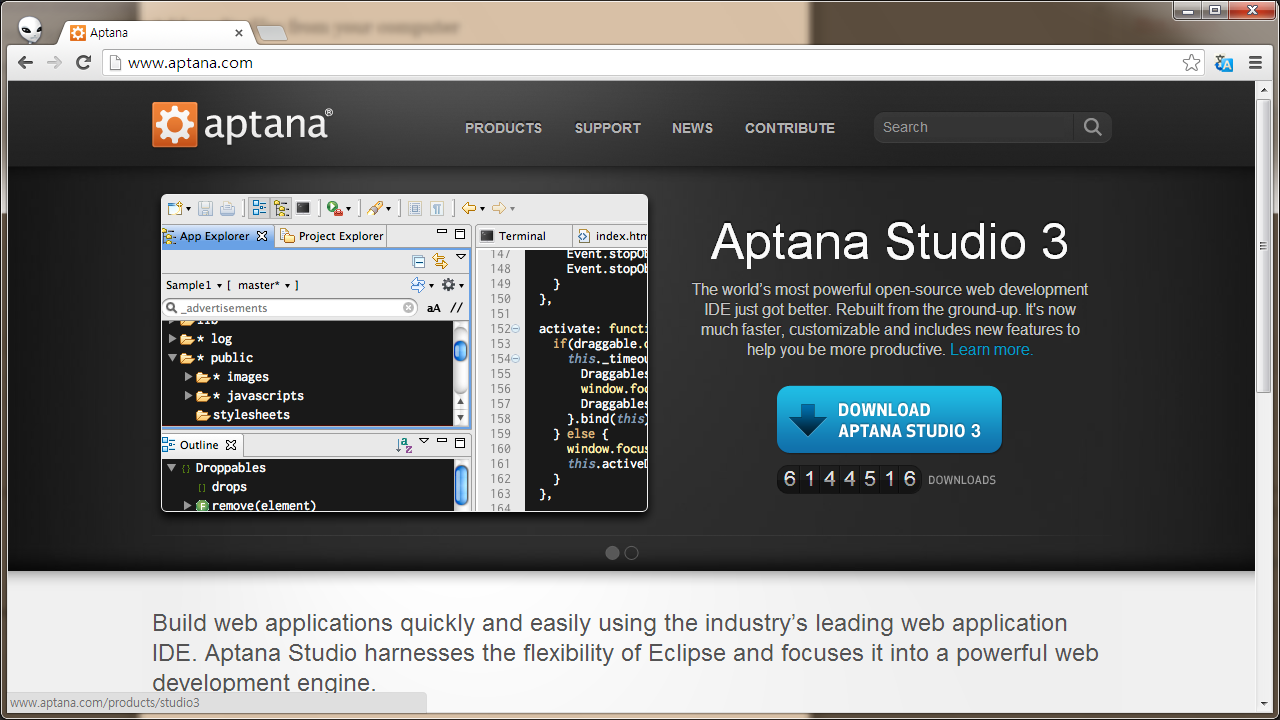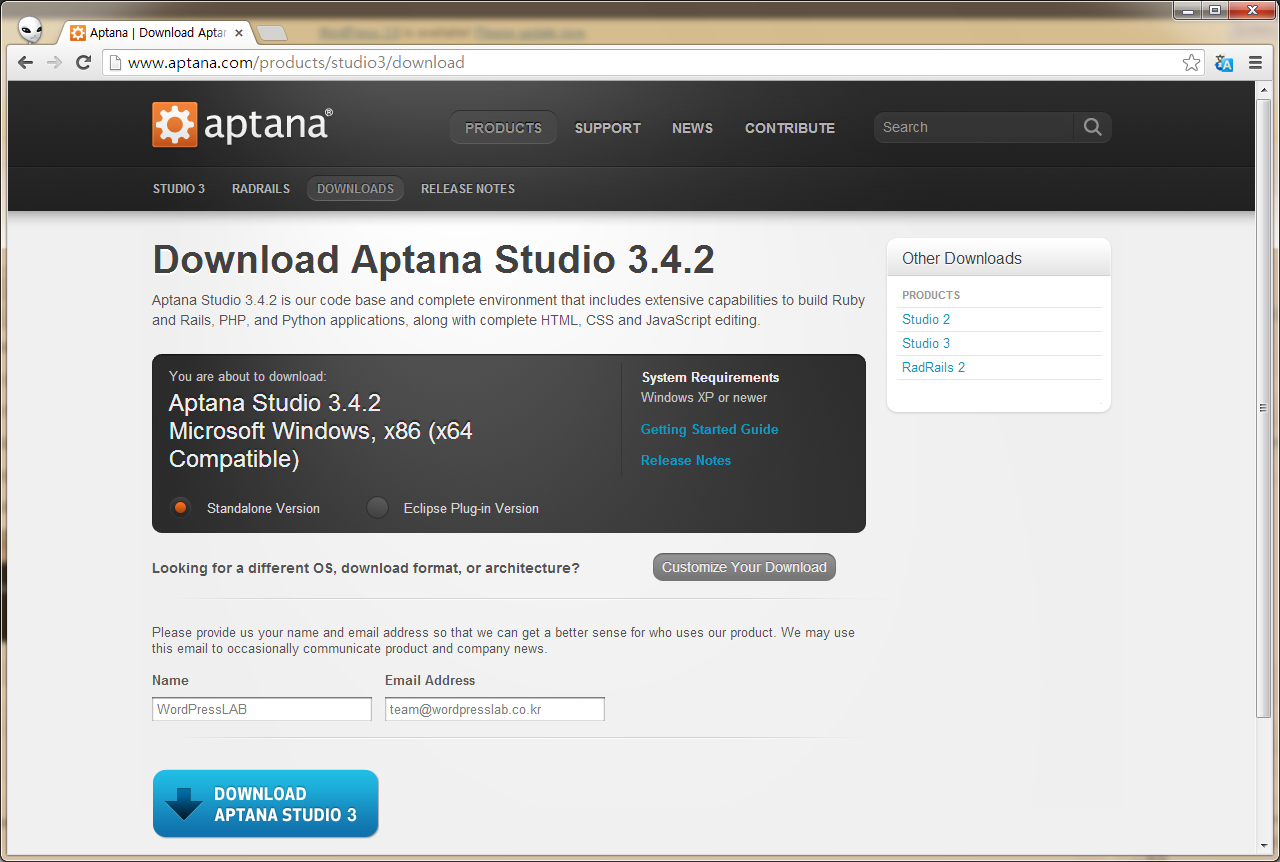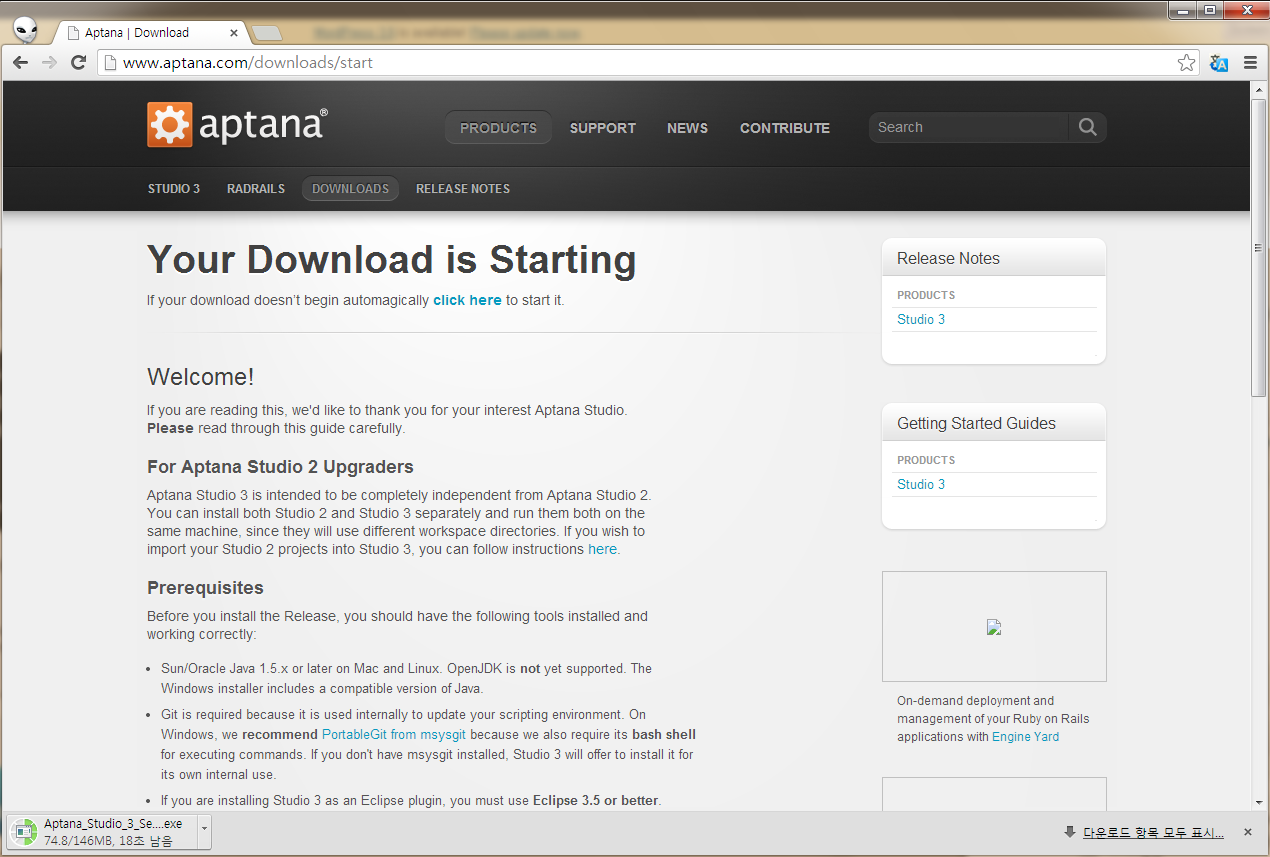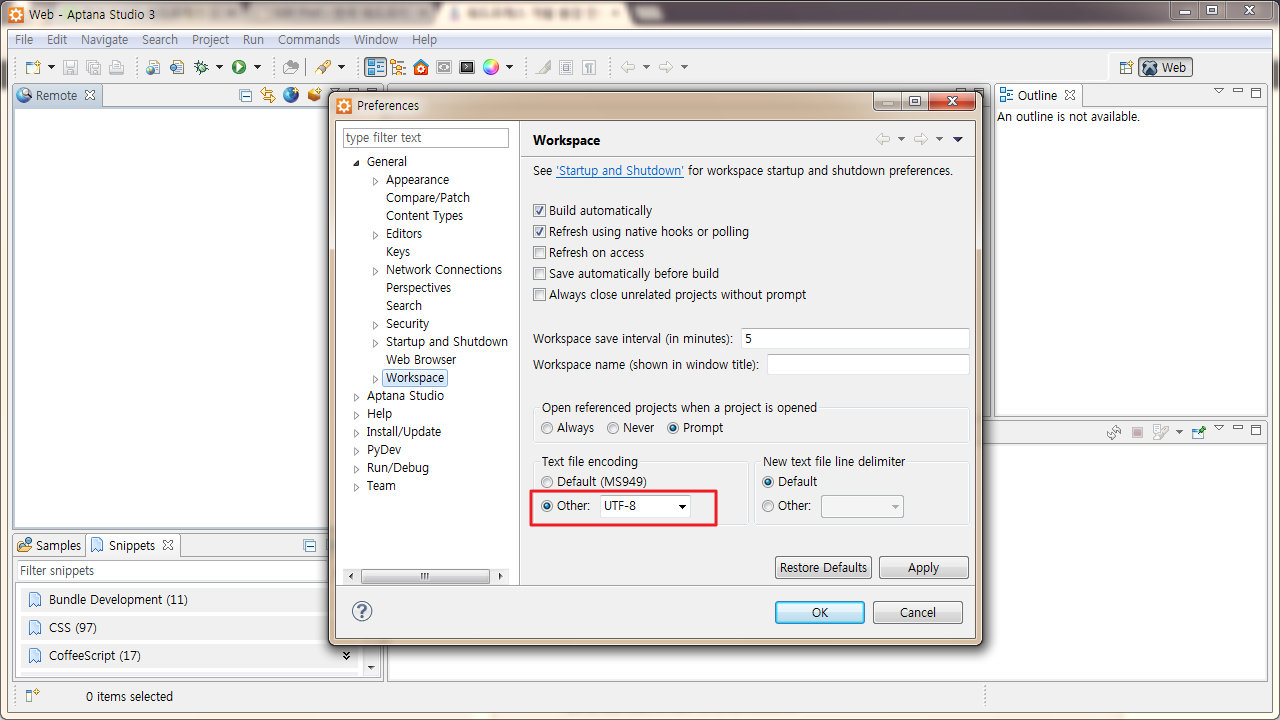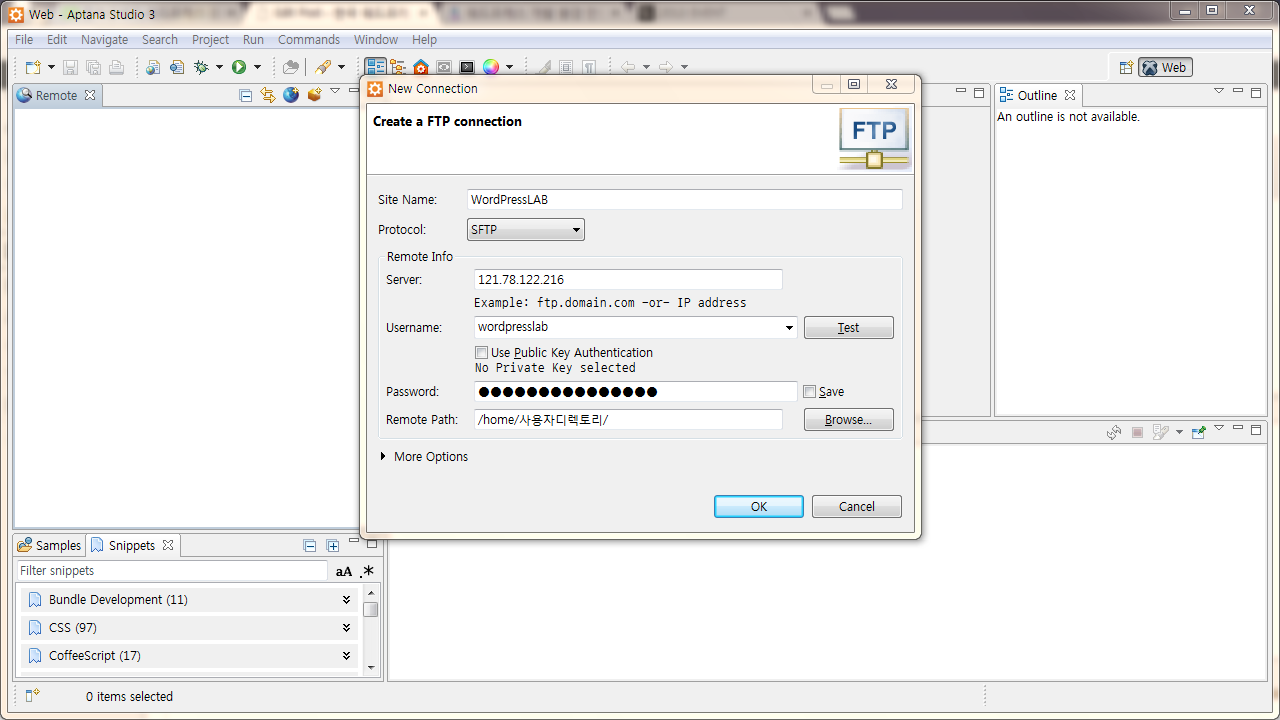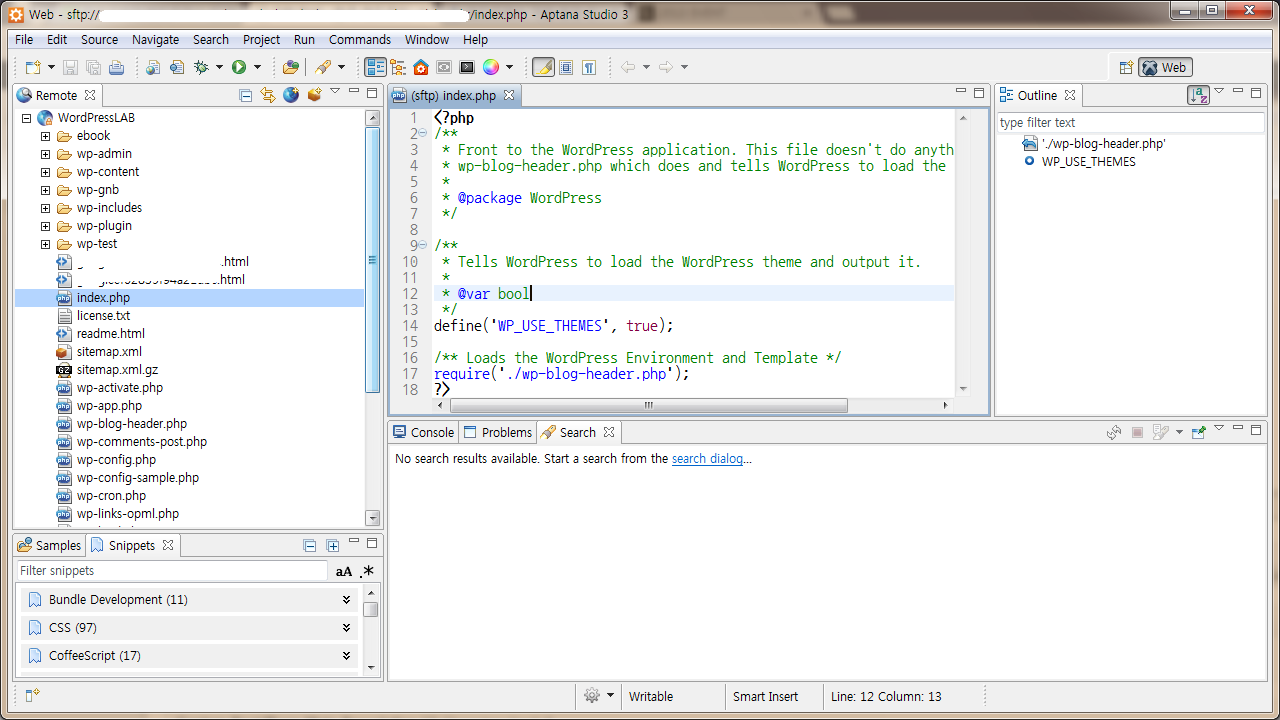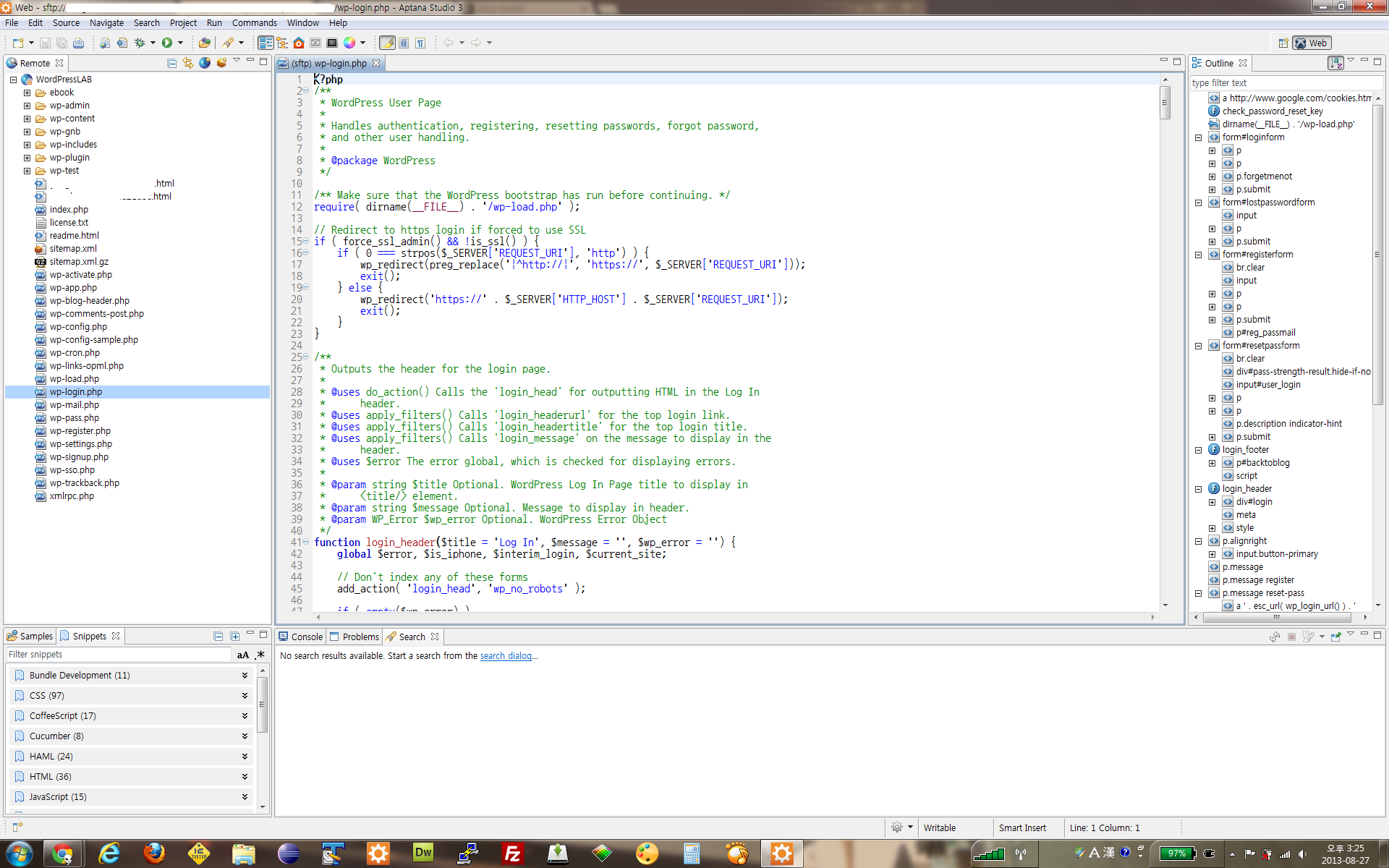워드프레스 개발 환경 만들기 Aptana Studio 3
원격지에 있는 서버에 접속하기 위해 여러가지 방법이 있지만, 워드프레스뿐 아니라 일반적인 개발환경도 이와 동일하게 만들어 사용할 수 있습니다.
일반적으로 자신의 PC 에 웹서버를 설치하고, 운영하지 않는한 모두 원격 서버의 파일을 다운로드 하여 수정 후 업로드 하거나, 직접 원격 서버로 접속하여 프로그램 코드를 수정하여야 합니다.
특히 프로그램과 관련된 파일을 수정할 경우, 문법 오류가 발생하거나 잘못된 코드가 들어갈 경우 관리자 화면을 실행할 수 없는 사태가 발생하기 때문에 주의하여야 합니다.
국내에서는 FTP 를 지원하는 에디터 플러스, 아크로에디터 등 여러가지를 사용하지만, 오늘은 이클립스의 일종인 “Aptana Studio” 를 이용하여 개발 환경을 만드는 과정을 알아 보려고 합니다.
“Aptana Studio” 는 JAVA 를 이용한 프로그램이며, 자신의 PC 에 JAVA 가상머신이 설치되어 있어야 합니다.
먼저 자신의 PC 에 JAVA 가 설치되어 있는지 확인 합니다.
윈도우 시작 > 실행 후 CMD 입력후 도스창을 실행 합니다. (윈도우 키 + R 후 CMD)
> java -version 을 실행 한 후 자바에 대한 버전 정보가 나오면 JAVA 가 설치되어 있으며, JAVA 가 설치되어 있지 않을 경우 아래 처럼 JAVA 를 설치합니다.
http://www.oracle.com/us/technologies/java/standard-edition/overview/index.html
우리는 JAVA 자체를 개발하는것이 아니라 JAVA 로 개발된 프로그램을 실행하기 때문에 SE 버전으로 충분합니다.
JAVA 를 다운로드 한 후 설치하시고, 위 처럼 도스창에서 java 가 정상적으로 설치되었는지 확인하시기 바랍니다.
Aptana Studio 설치
Aptana Studio 는 Eclipse 개발툴에 자사의 프로그램을 추가하여 나온 프로그램이며, 이클립스와 사용방법은 동일합니다. Eclipse 를 사용할 경우 원격 서버 접속 플러그인과 PHP 코드를 편집하는 플러그인을 별도로 설치하여야 하는데, Aptana Studio 의 경우 이미 포함되어 있어 설치한 후 바로 사용 가능합니다.
현재의 Aptana Studio 는 Eclipse 플러그인만도 별도로 지원하고 있습니다.
현재 글작성 시점에는 Aptana Studio 3.4.2 버전이 최신 버전입니다.
Aptana Studio 를 설치 한 후 환경설정을 합니다.
워드프레스의 경우 모든 문자셋을 UTF-8 로 환경설정을 합니다.
원격 서버에 접속하기 위해 리모트 환경을 선택하시면 다양한 접속 환경을 설정할 수 있습니다.
보통 리눅스 서버의 경우 보안상 이유로 일반 FTP 는 지원하지 않으며, SFTP 를 지원 합니다.
Aptana Studio 로 접속한 화면은 아래와 같이 실시간으로 프로그램 파일을 편집, 저장 할 수 있습니다.
프로그래머 처럼 높은 해상도로 화면을 본다면 아래와 같은 화면을 볼 수 있습니다.
Window > Preferences 에서 여러가지 환경설정이 가능하며, 코딩을 편리하게 하기위해서는 나눔고딕코딩 글꼴로 설정하시면 보다 가독성 있는 코딩 화면을 보실 수 있습니다.